
Хуучин зургууд толь байхгүй байсан бөгөөд олон өнцөгт линз, хүмүүс найрсаг байсан бөгөөд хүмүүс тань найрсаг байсан бөгөөд энэ нь романтик юм.
Ийм зургууд нь ихэнхдээ ялгаатай, бүдгэрсэн будагтай байдаг, үүнээс гадна, зурган дээрээс гадна талууд байдаг.
Хуучин зургийг сэргээхдээ бидэнд хэд хэдэн даалгавар байна. Эхнийх нь согогийг арилгах явдал юм. Хоёр дахь нь тодосгогчийг нэмэгдүүлэх явдал юм. Гуравдугаарт нь нарийн ширийн зүйлийг тодорхой болгох.
Энэ хичээлийн эх сурвалж:

Таны харж байгаагаар бүх боломжит дутагдал нь агшинд байна.
Тэднийг бүгдийг нь илүү сайн харахын тулд та түлхүүр хослолыг дарж зураг зурах хэрэгтэй Ctrl + Shift + U.
Дараа нь арын давхаргын хуулбарыг үүсгэ ( Ctrl + J. ) Мөн ажил дээрээ үргэлжлүүлнэ.
Согогийг арилгах
Согог нь бид хоёр багаж хэрэгслийг арилгах болно.
Бидний ашигладаг жижиг сайтуудын хувьд "Сойзыг сэргээх" , ихэнхдээ шинэчлэгдсэн "ҮНЭ".
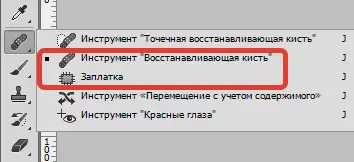
Хэрэгсэл сонгох "Сойзыг сэргээх" түлхүүрийг нь барих Alt. Үүнтэй ижил төстэй сүүдэртэй байгаа согогтой хажууд байгаа сайт дээр дарна уу (энэ тохиолдолд гэрэл гэгээтэй байдал), дараа нь үр дүнг дээжийг дараад дахин дарна уу. Тиймээс зураг дээрх бүх жижиг согогийг арилгах.

Ажил нь нэлээд өвдөж байна. Тиймээс тэвчээрийг төрүүл.

Нөхөөс нь дараах байдлаар ажилладаг: Би курсорыг асуудлыг шийдвэрлэхийн тулд асуудлыг шийдвэрлэхийн тулд асуудлыг шийдвэрлэх бөгөөд ямар ч согогийг арилгах боломжтой.

Бид согогийг арын дэвсгэр дээр арилгадаг.

Таны харж байгаагаар зураг дээр маш их чимээ шуугиан, шороо байгаа.
Шилдэг давхаргын хуулбарыг үүсгэж, цэс рүү очно уу "Шүүлтүүр - бүдгэрүүл - гадаргуу дээр бүдгэрүүлэх".
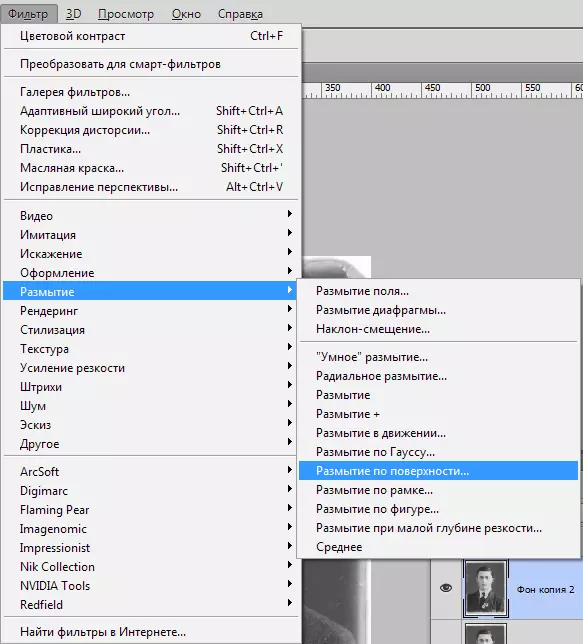
Дэлгэцийн агшинг ашиглан шүүлтүүрийг ойролцоогоор тохируулна уу. Нүүр, цамцны чимээ шуугианыг арилгах нь чухал юм.

Дараа нь хавчаар Alt. Давхаргын палитр дахь маск дээрх маск дээр дарна уу.

Дараа нь бид 8-25% -тай зөөлөн дугуй сойзтой, 20-25% -тай зөөлөн дугуй хэлбэртэй, үндсэн өнгийг цагаан өнгөөр солино.




Энэ сойз нь баатарын цамцны нүүрэн дээр болгоомжтой, хүзүүвчээр дамждаг.
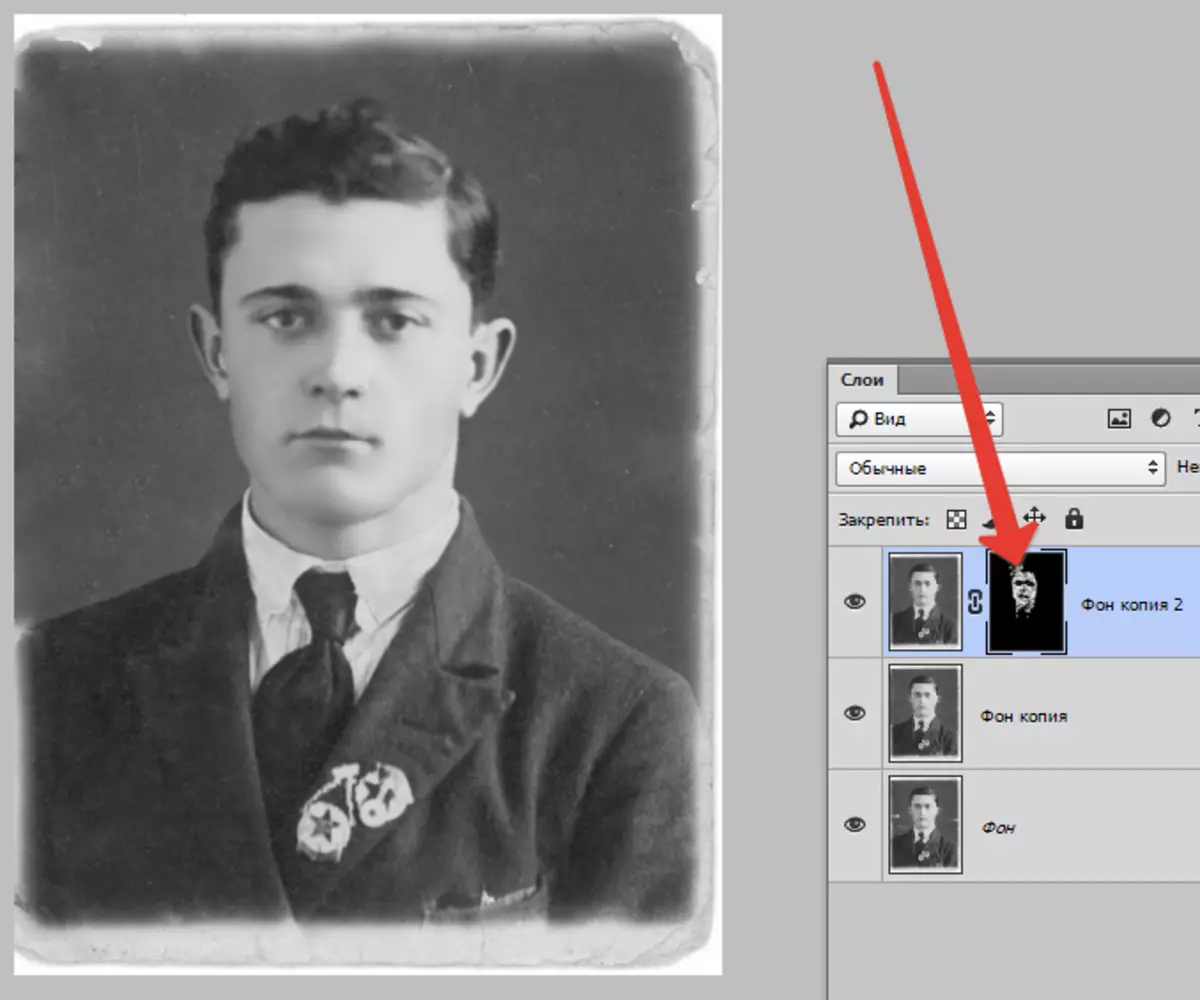
Хэрэв та арын хэсэгт жижиг согогийг арилгах шаардлагатай бол хамгийн сайн шийдлийг бүрэн солино.
Хөлийн мөр үүсгэх ( Ctrl + Shift + Alt + e ) Мөн үр дүнгийн давхаргын хуулбарыг үүсгэх.
Бид ямар ч багаж хэрэгсэлтэй (үзэг, лассо) -тай хамт хуваарилдаг. Хамгийн сайн ойлголтыг хэрхэн онцолж, объектыг хэрхэн тодруулж, тайрч, энэ нийтлэлийг уншихаа мартуузай. Үүнд багтсан мэдээлэл нь баатарыг арын дэвсгэр дээр амархан салгах боломжийг танд олгоно, гэхдээ би хичээлээ хойшлуулдаггүй.
Тиймээс бид арын дэвсгэрийг хуваарилдаг.
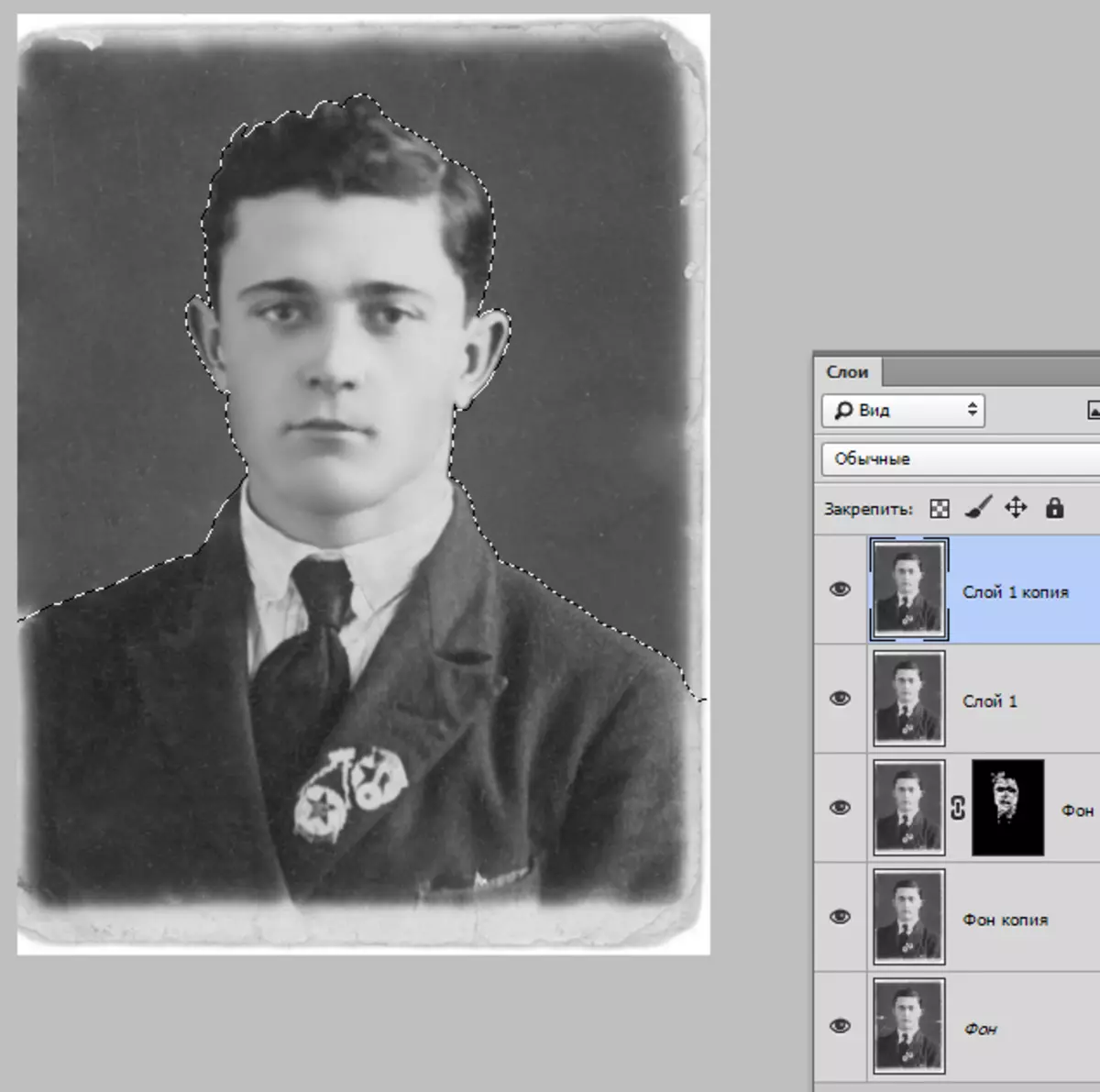
Дараа нь дарна уу Shift + F5. Өнгийг сонгоно уу.
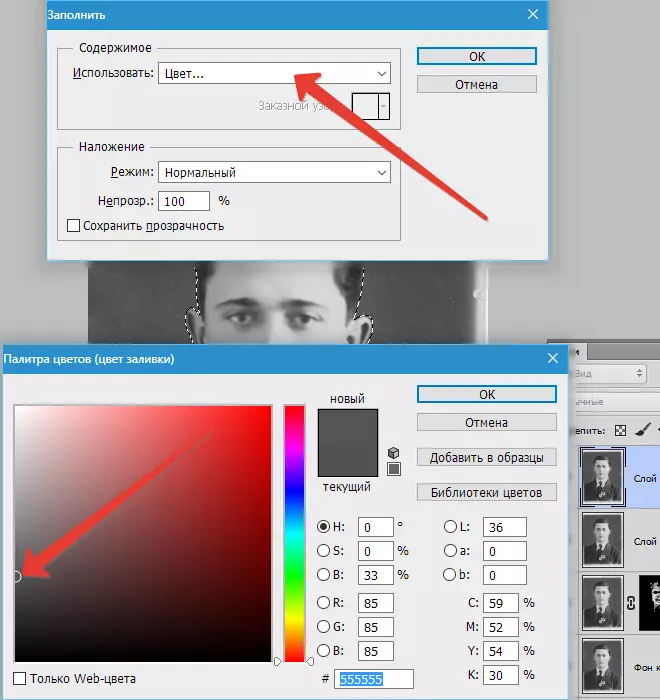
Хаа сайгүй дар БОЛЖ БАЙНА УУ сонгон шалгаруулалтыг арилгах ( Ctrl + D.).
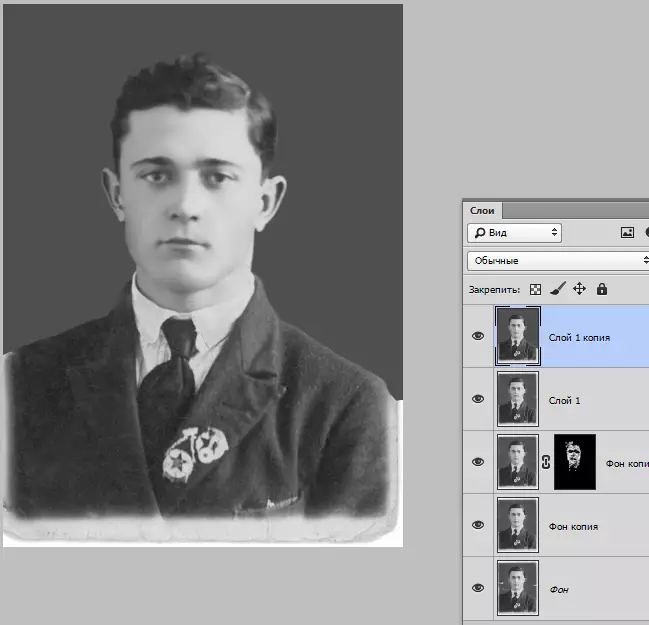
Бид агшин зуурын тодосгогч, тод байдлыг нэмэгдүүлдэг
Эсрэгээр нэмэгдүүлэхийн тулд бид залруулга давхаргыг ашигладаг "Түвшин".

Давхаргын тохиргоонд цонхны цонхонд, туйлын слайдеруудыг дунд нь, хүссэн үр нөлөөг хайж байна. Та мөн дундаж гулсагчтай тоглож болно.


Зургийн тодорхой байдал нь шүүлтүүрийг ашиглан өргөх болно "Өнгөний ялгаа".
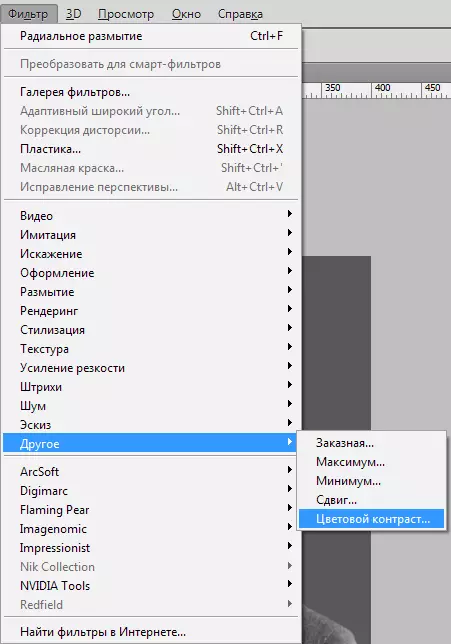
Бүх давхаргуудын зургуудыг дахин үүсгэ, энэ давхаргын хуулбарыг үүсгэж, шүүлтүүрийг ашиглана уу. Энэ нь үндсэн нарийн ширийн зүйлийг тохируулж, товшоод дарна уу БОЛЖ БАЙНА УУ.
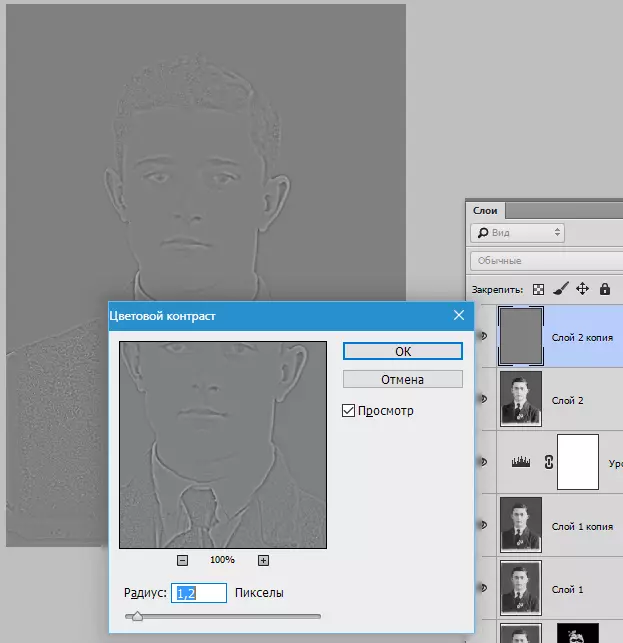
Нэхмэлийн горимыг өөрчлөх "Давхардсан" , дараа нь энэ давхаргын хар маск үүсгэ (дээрээс үзнэ үү), ижил сойз аваад, зургийнхаа түлхүүр хэсгийг хий.
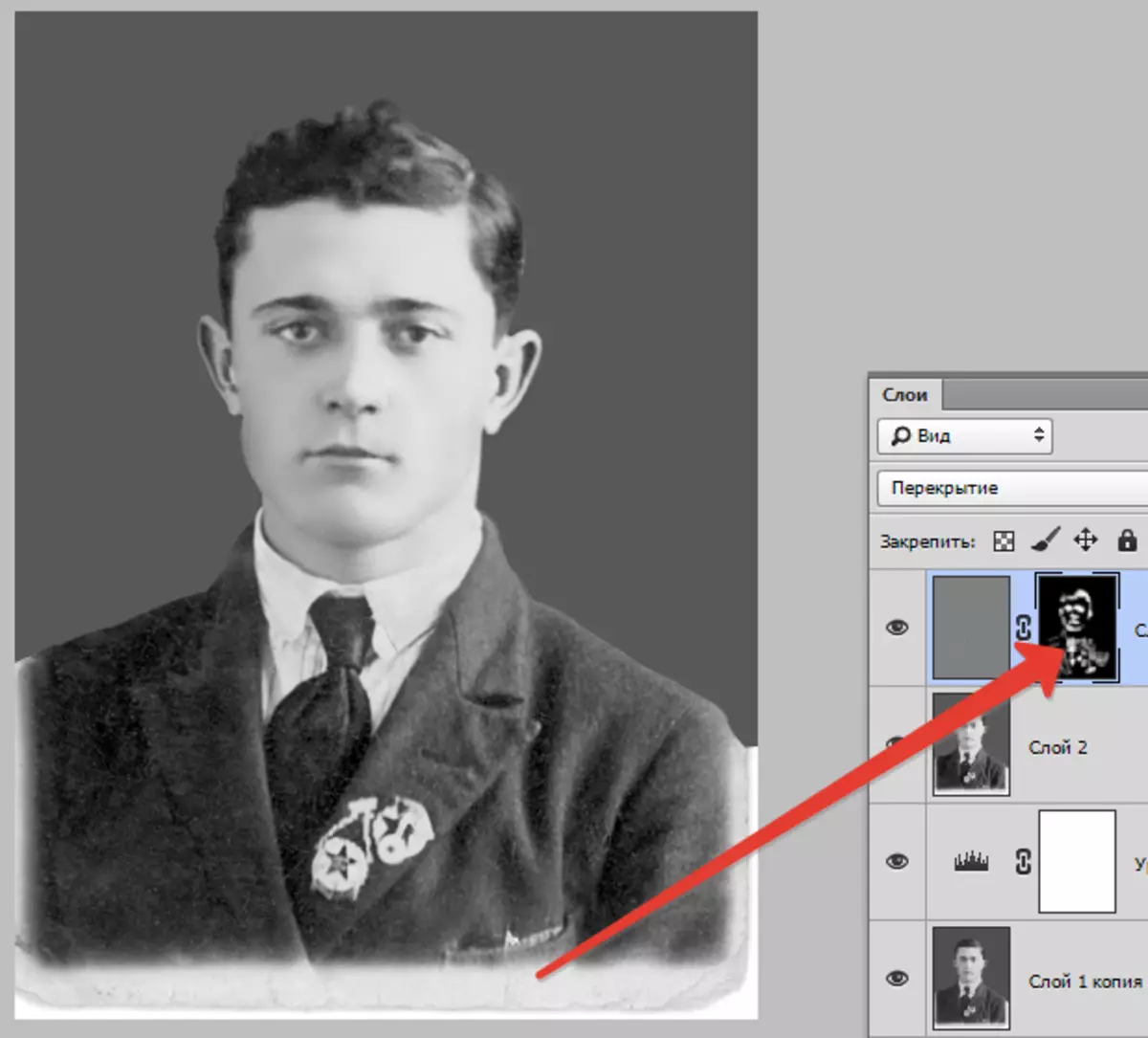
Энэ нь зөвхөн зурагнаас татгалзах, товшиж үлдээх болно.
Хэрэгсэл сонгох "Хүрээ" Шаардлагагүй хэсгийг таслав. Дуусгах үед дарна уу БОЛЖ БАЙНА УУ.
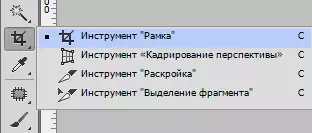

Цэнэглэх зургууд бид залруулах давхаргыг ашиглах болно "Өнгөний баланс".
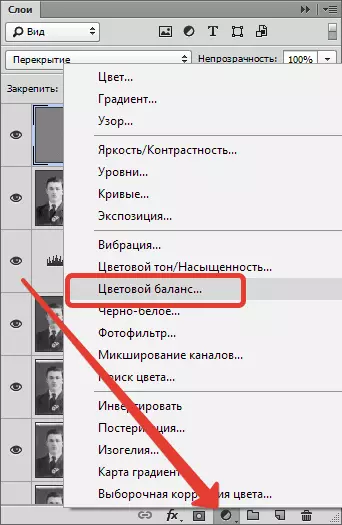
Нөлөөллийг тохируулж, дэлгэцэн дээр хүрэхийн тулд эффектийг тохируулна уу.


Өөр нэг бяцхан заль мэх. Илүү том байгалийн шинж чанарыг олж авахын тулд өөр хоосон давхаргыг үүсгэхийн тулд дарна уу Shift + F5. ба Хилл 50% саарал.
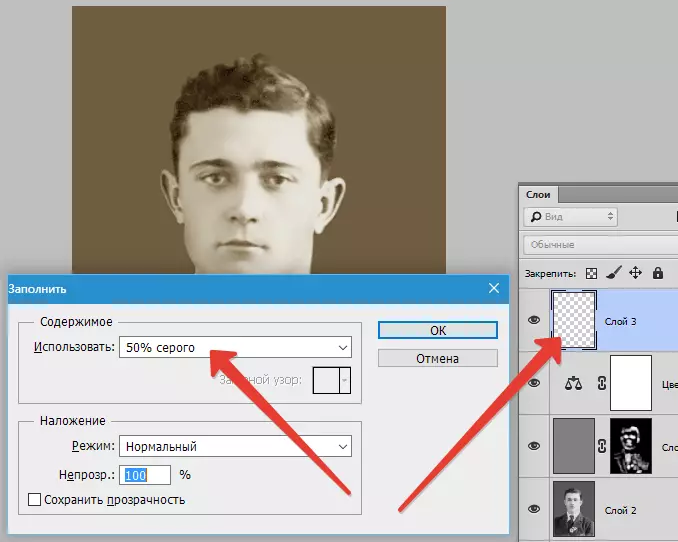
Шүүлтүүр хэрэглэнэ "Дуу чимээ нэмэх".
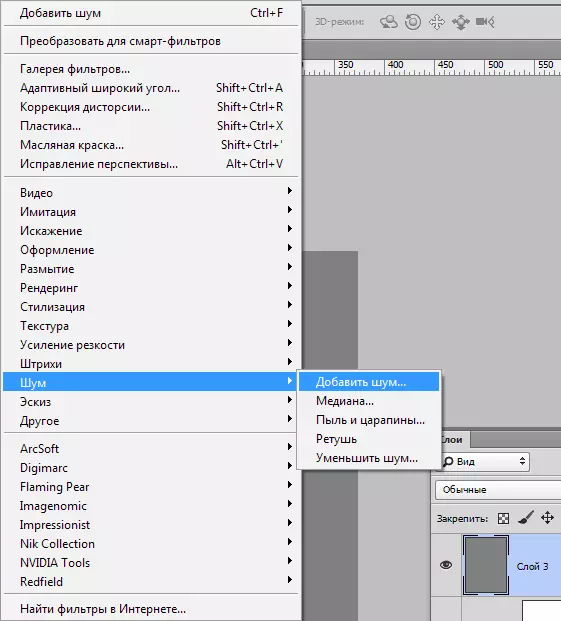
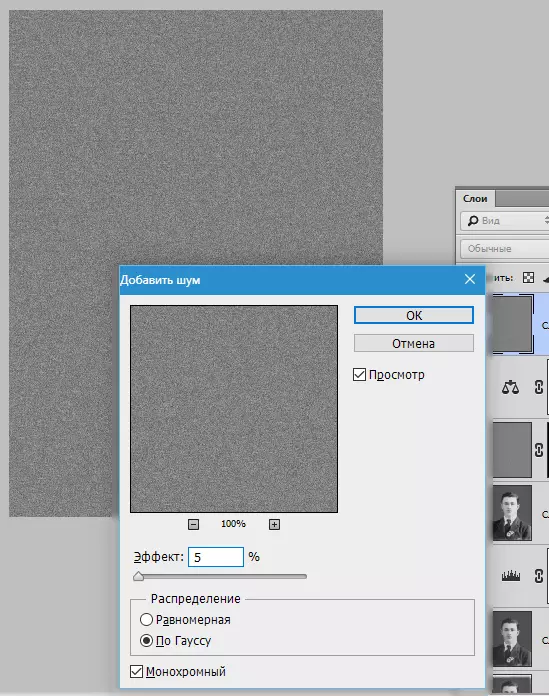
Дараа нь давхцлын горимыг өөрчилнө үү "Зөөлөн гэрэл" мөн давхаргын тунгалаг байдлыг бууруулна 30-40%.
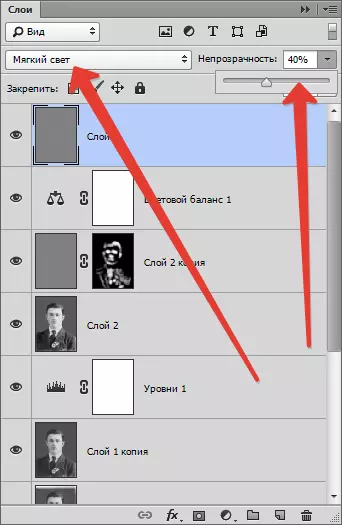
Бидний хүчин чармайлтын үр дүнг харах.

Үүнийг зогсоож болно. Бид шинэчлэгдсэн зургууд.
Энэ хичээлд хуучин зургууд нь хуучин зургуудыг харуулав. Тэднийг ашиглахын тулд та эмээ, эмээ нарын зургийг амжилттай сэргээх боломжтой.
